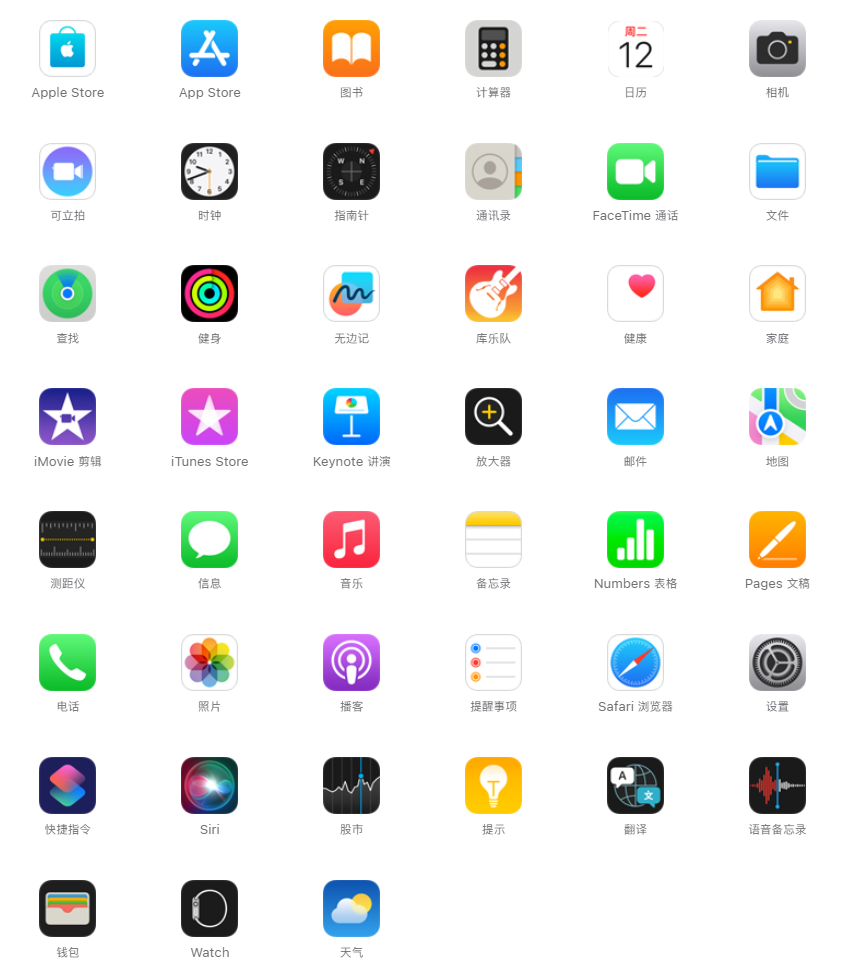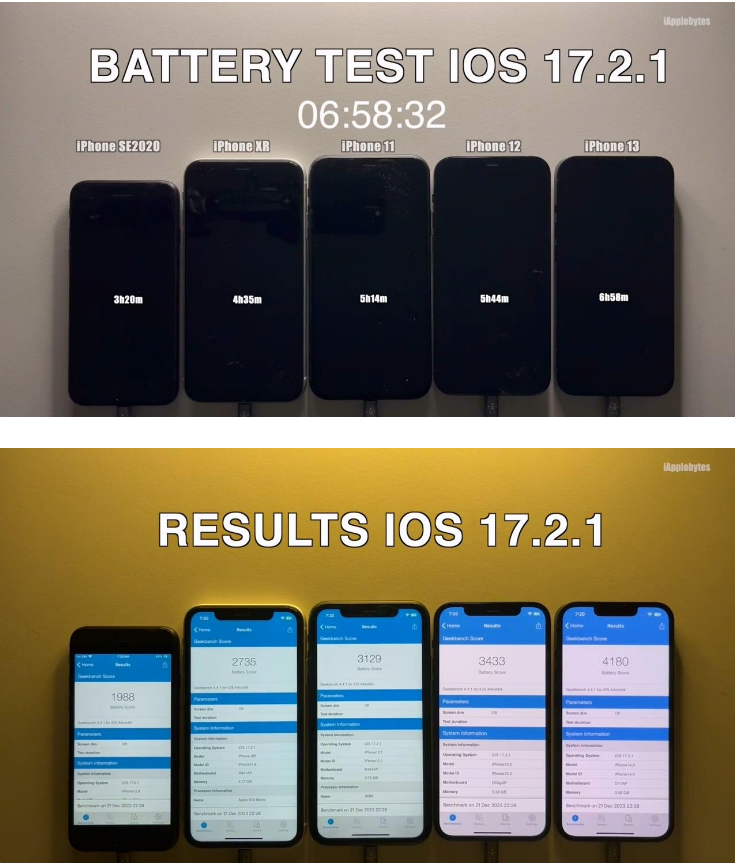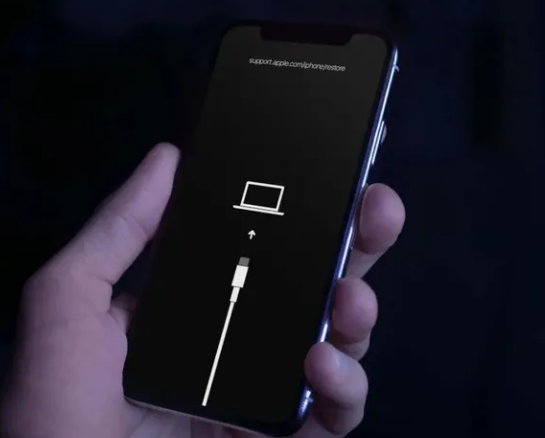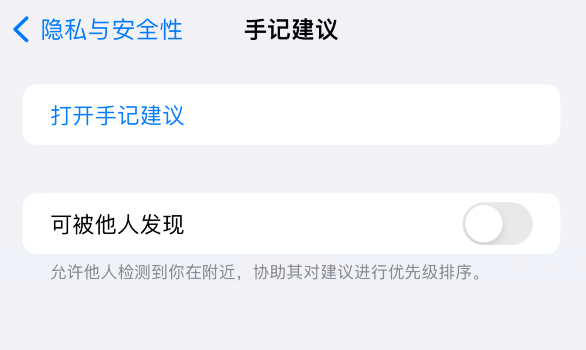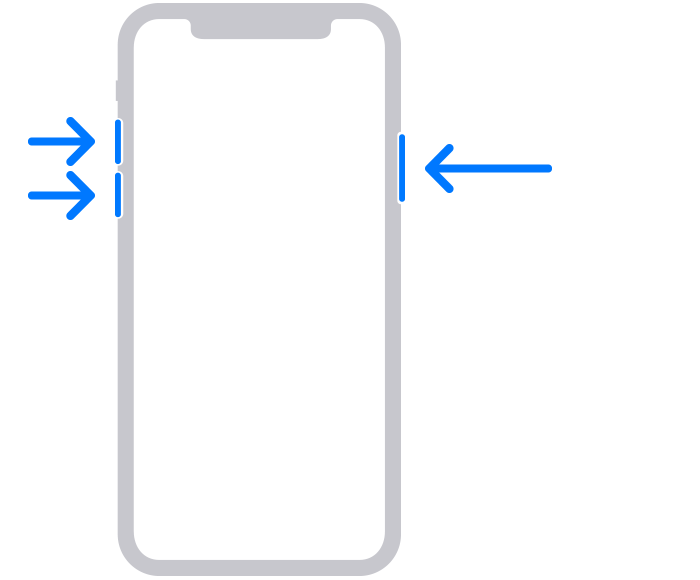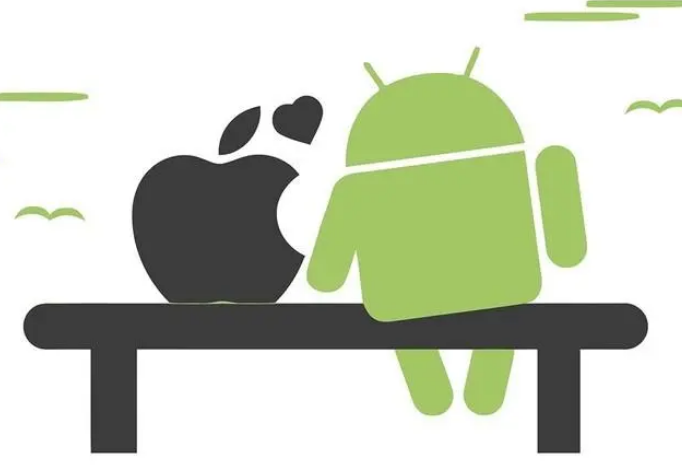借助iCloud 钥匙串,您可以要求iPhone 为您记住第三方应用程序或网站的帐户和密码,并使其在您的设备上保持最新状态。在iOS 17 及更高版本中,您还可以与您信任的人共享此信息。
iCloud 钥匙串还会自动填充您认可的Apple 设备上的信息,例如您的Safari 和App 用户名、密码和密钥、信用卡信息和安全代码、Wi-Fi 密码等。
打开iCloud 钥匙串:
在打开iCloud 钥匙串之前,请确保为您的Apple ID 启用两步验证。
轻点“设置”-“Apple ID”,然后选取“iCloud”,轻点“密码和钥匙串”。
打开iCloud 钥匙串。出现提示时输入锁屏密码或Apple ID 密码。
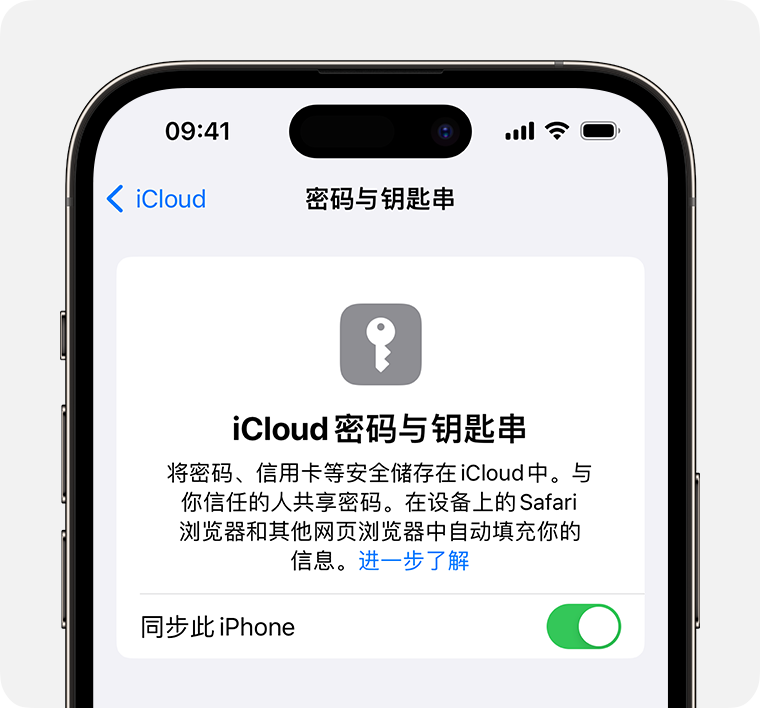
从iCloud 钥匙串共享帐户密码:
在iOS 17 及更高版本中,用户可以创建共享密码组,以便与家人和其他可信联系人轻松安全地共享密码和密钥。
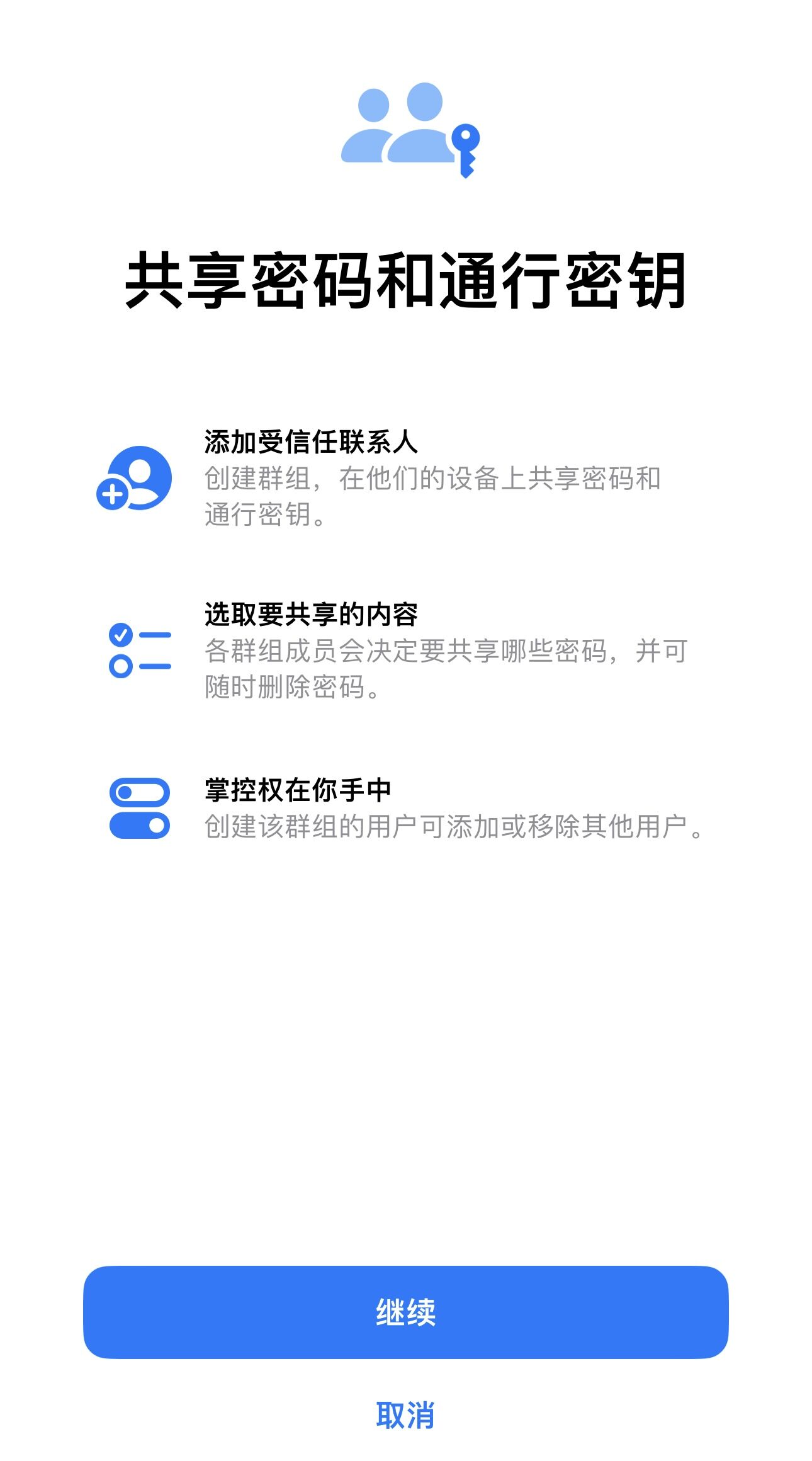
进入“设置”-“密码”,点击右上角的蓝色加号,选择并点击“新建共享组”。
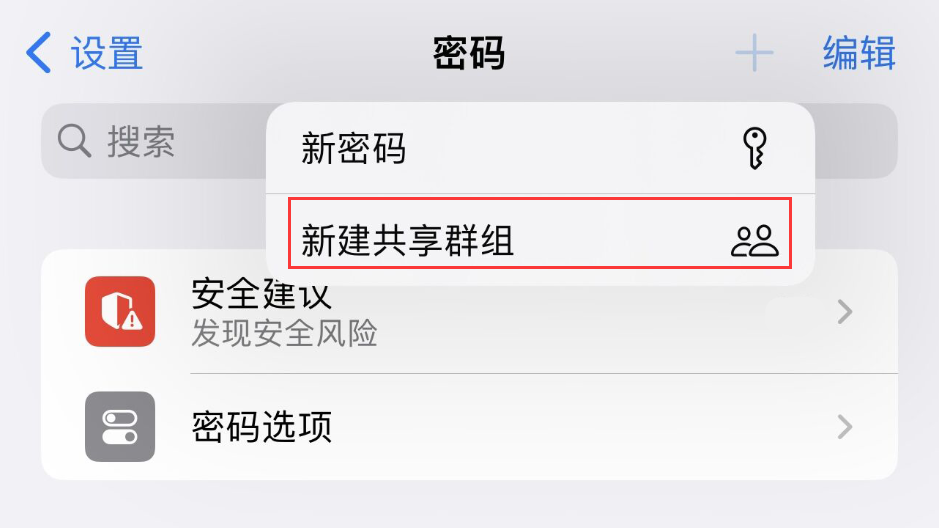
出现提示时输入群组名称,然后点击蓝色加号“添加人员”;输入要添加的人员的姓名、电子邮件地址或电话号码,然后点击“添加”。
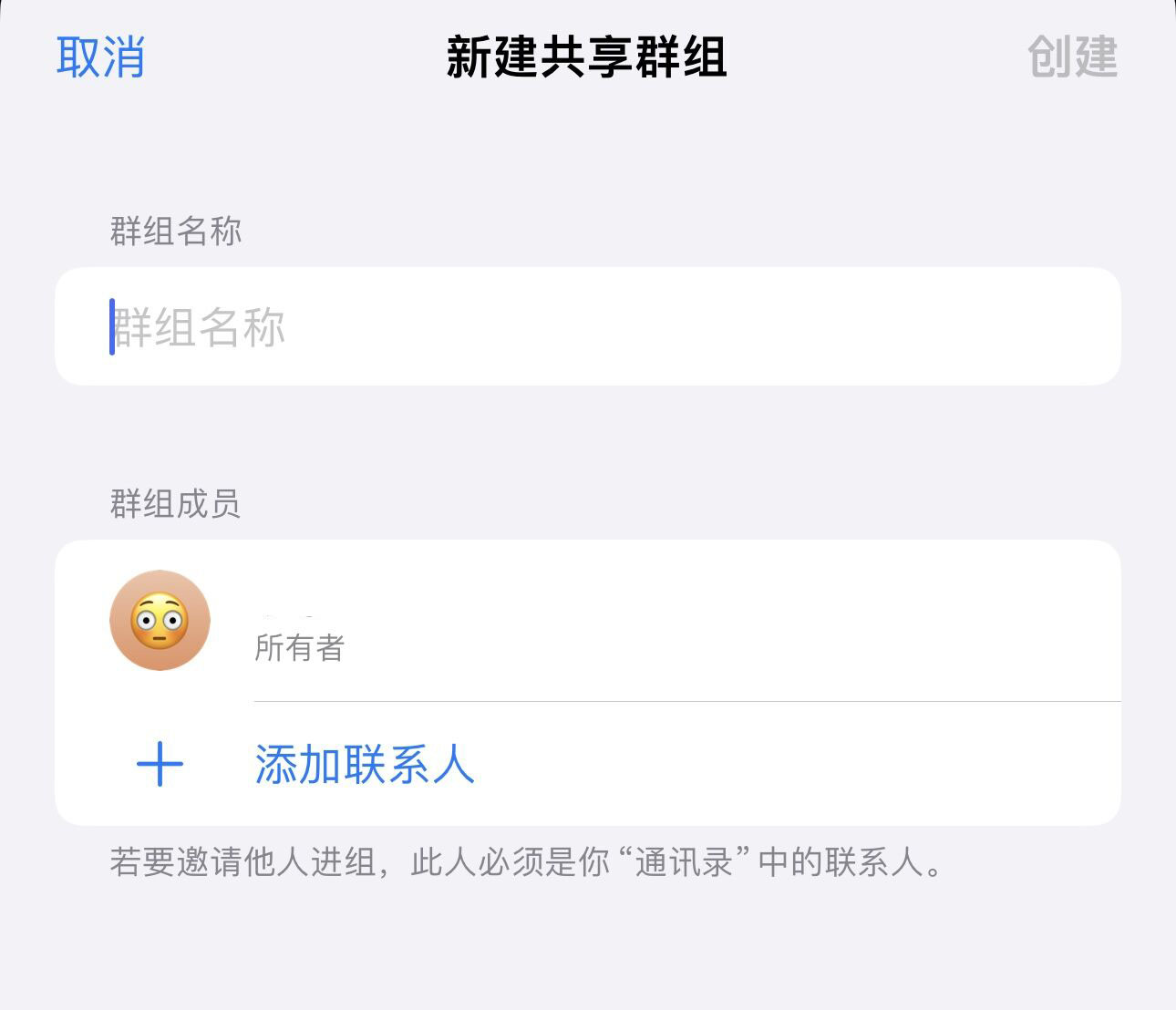
注意:要将用户添加到群组,该用户必须位于您的“通讯录”应用中,并且拥有使用iOS 17 或更高版本的设备。如果可以将用户添加到组中,则他们的联系信息将显示为蓝色。如果它呈灰色,则他们的设备可能不支持共享密码组。
确认添加联系人后,点击右上角“创建”保存。
选择要与群组共享的密码,然后点击右上角的移动。
如果您暂时不想共享任何密码,请点击左上角的“稍后”。
您可以选择通知添加到群组的用户已收到邀请。如果选择不接收通知,用户还可以通过转到“设置”-“密码”-“群组邀请”来访问邀请。